Google Translate
TÄMÄ PALVELU VOI SISÄLTÄÄ GOOGLE-KÄÄNNÖKSIÄ. GOOGLE SANOUTUU IRTI KAIKISTA KÄÄNNÖKSIIN LIITTYVISTÄ, SUORISTA TAI EPÄSUORISTA TAKUISTA, MUKAAN LUKIEN TAKUISTA, JOTKA KOSKEVAT TARKKUUTTA JA LUOTETTAVUUTTA JA KAIKISTA EPÄSUORISTA TAKUISTA, JOTKA LIITTYVÄT KAUPANKÄYNTIIN, SOVELTUVUUTEEN TIETTYYN TARKOITUKSEEN JA LOUKKAAMATTOMUUTEEN.
Nikon Corporationin (jäljempänä ”Nikon”) käyttöoppaat on käännetty Google Translaten tarjoamalla käännösohjelmistolla. Osuvien käännösten tekemiseksi on tehty kohtuullisesti työtä. Yksikään automaattinen käännös ei kuitenkaan ole täydellinen, eikä niiden ole tarkoitus korvata ihmisten tekemiä käännöksiä. Käännökset tuotetaan palveluna Nikonin käyttöoppaiden käyttäjille, ja ne toimitetaan ”sellaisenaan”. Englannin kielestä muihin kieliin tehtyjen käännösten tarkkuudesta, luotettavuudesta tai paikkansapitävyydestä ei anneta suoria tai epäsuoria takuita. Tiettyä sisältöä (kuten kuvia, videoita, Flash Videota tms.) ei välttämättä voida kääntää tarkasti käännösohjelmiston rajoitusten vuoksi.
Virallinen teksti vastaa käyttöoppaiden englanninkielisiä versioita. Käännöksissä syntyvät ristiriitaisuudet tai eroavaisuudet eivät ole sitovia, eivätkä ne vaikuta oikeudellisesti vaatimustenmukaisuuteen tai täytäntöönpanoaikomuksiin. Jos käännetyissä käyttöoppaissa olevien tietojen tarkkuuteen liittyviä kysymyksiä ilmenee, tarkista tiedot oppaiden englanninkielisistä versioista, jotka ovat virallisia versioita.
Kuvansäätimet
Noin Kuvansäätimet
Valitse uusien valokuvien kuvankäsittelyasetukset (" Picture Control ") aiheen tai luovan aikeesi mukaan.
Picture Control valitseminen
Oletusasetuksilla kuvansäätimet voidaan valita pitämällä
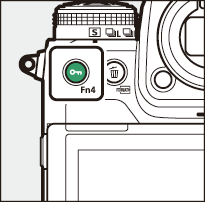
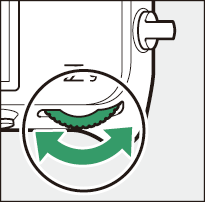
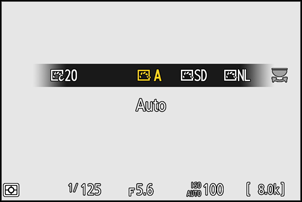
- Kun Creative Picture Control on valittu, tehosteen tason voi valita pitämällä g ( Fn4 ) -painiketta painettuna ja kiertämällä sivukomentokiekkoa.
- Videoiden Picture Control voi valita painamalla g ( Fn4 ) -painiketta videotilassa.
| Vaihtoehto | Kuvaus | |
|---|---|---|
| n | [ |
Kamera säätää sävyjä ja sävyjä automaattisesti [ Normaali ] (valokuvaustila) tai [ Neutraali ] (videotila) Picture Control perusteella. |
| Q | [ |
Vakiokäsittely tasapainoisten tulosten saavuttamiseksi. Suositellaan useimpiin tilanteisiin. |
| R | [ |
Minimaalinen käsittely luonnollisen lopputuloksen saavuttamiseksi. Valitse tämä valokuville, joita myöhemmin käsitellään tai retusoidaan. |
| S | [ |
Kuvia parannetaan eloisan, valokuvatulostemaisen vaikutelman aikaansaamiseksi. Valitse tämä vaihtoehto valokuville, jotka korostavat perusvärejä. |
| T | [ |
Ota yksivärisiä valokuvia. |
| o | [ |
Pehmeät ihonvärit luonnollisen näköisiin muotokuviin. |
| 4 | [ |
Tuottaa eloisampia tuloksia kuin [ Muotokuva ] tallentaen samalla kohteen ihonvärin yksityiskohdat ja välttäen yksityiskohtien katoamisen valokohdissa. Valitse tämä vaihtoehto kuville, joita myöhemmin käsitellään tai retusoidaan. |
| p | [ |
Kuvaa eloisia maisemia ja kaupunkikuvia. |
| q | [ |
Yksityiskohdat säilyvät laajalla sävyalueella vaaleista varjoihin. Valitse tämä valokuville, joita myöhemmin käsitellään tai retusoidaan laajasti. |
| k 01 – k 20 |
|
Luovat kuvansäätimet tarjoavat ainutlaatuisia sävyn, sävyn, kylläisyyden ja muiden asetusten yhdistelmiä, jotka on säädetty tiettyjä tehosteita varten. Valitse yhteensä 20 vaihtoehdosta, mukaan lukien [ Uni ] ja [ Aamu ]. |
- Kuvansäätimiä voi valita myös valokuvaus- ja videotallennusvalikoiden [ Aseta Picture Control ] -kohdista.
- Videotallennusvalikon [ Aseta Picture Control ] -kohdassa on myös [ Samat kuin valokuva-asetukset ] -vaihtoehto, joka asettaa videoiden Picture Control samaksi kuin valokuvien säätimet.
Kuvasäätimien muokkaaminen
Kuvansäätimiä voidaan mukauttaa kuvauskohteen tai valokuvaajan luovan aikomuksen mukaan.
-
Valitse Picture Control .
Valitse valokuvaus- tai videotallennusvalikosta [ Aseta Picture Control ], korosta sitten haluamasi Picture Control ja paina 2 .
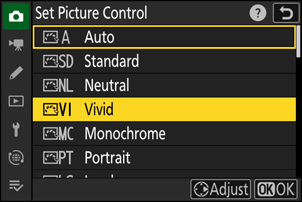
-
Säädä asetuksia.
- Korosta asetukset painamalla 1 tai 3 Paina 4 tai 2 valitaksesi arvon yhden välein tai kierrä sivukomentokiekkoa valitaksesi arvon 0,25:n välein.
- Käytettävissä olevat vaihtoehdot vaihtelevat valitun Picture Control -säätimen mukaan.
- Voit säätää nopeasti tasapainoisia [ Terävyyttä ], [ Keskialueen terävyyttä ] ja [ Selkeyttä ] korostamalla [ Nopea terävyys ] ja painamalla 4 tai 2 .
- Voit hylätä muutokset ja aloittaa alusta oletusasetuksista painamalla O ( Q ) -painiketta.
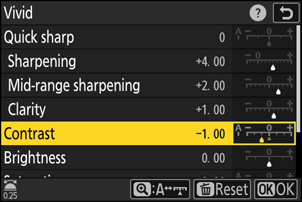
-
Tallenna muutokset ja poistu.
Tallenna muutokset painamalla J Oletusasetuksista muokatut kuvansäätimet on merkitty tähdellä (” U ”).
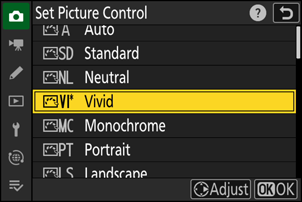
Picture Control asetukset
| Vaihtoehto | Kuvaus | |
|---|---|---|
| [ |
Näytetään vain, kun Creative Picture Control on valittu. Vaimenna tai tehosta valitun Picture Control vaikutusta. | |
| [ |
[ Nopea terävöinti ] -toiminnolla voit säätää nopeasti tasapainoisia [ Terävyyttä ], [ Keskitason terävöitystä ] ja [ Selkeyttä ]. Näitä parametreja voi säätää myös erikseen. | |
| [ |
Hallitse yksityiskohtien ja ääriviivojen terävyyttä. | |
| [ |
Säädä kuvioiden ja viivojen terävyyttä [ Terävöinti ] ja [ Selkeys ] välillä. | |
| [ |
Säädä yleistä terävyyttä ja paksumpien ääriviivojen terävyyttä vaikuttamatta kirkkauteen tai dynamiikkaan. | |
| [ |
Säädä kontrastia. | |
| [ |
Lisää tai vähennä kirkkautta menettämättä yksityiskohtia valo- tai varjokohdissa.
|
|
| [ |
Hallitse värien eloisuutta.
|
|
| [ |
Säädä sävyä.
|
|
| [ |
Näytetään vain [ Yksivärinen ] -asetuksen ja tiettyjen luovien kuvansäätimien kanssa. Simuloi värisuodattimien vaikutusta yksivärikuvissa. | |
| [ |
Näkyy vain [ Monochrome ]-asetuksen ja tiettyjen luovien kuvansäätimien kanssa. Valitse yksivärikuvissa käytettävä sävy. Painamalla 3 , kun valittuna on jokin muu asetus kuin [ B&W ] (mustavalkoinen), näyttöön tulevat kylläisyysasetukset. | |
| [ |
Näytetään vain tiettyjen luovien kuvansäätimien kanssa. Valitse käytettävä värisävy. | |
Picture Control -asetusvalikossa arvonäytön alla oleva j osoitin näyttää asetuksen edellisen arvon.
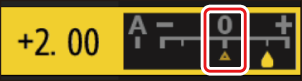
- Joidenkin asetusten kohdalla on käytettävissä [ A ] (automaattinen) -vaihtoehto, jonka avulla kamera säätää asetuksen automaattisesti.
- Tulokset vaihtelevat valotuksen ja kohteen sijainnin mukaan kuvassa.
Valitse seuraavista [ Suodatintehosteet ]:
| Vaihtoehto | Kuvaus |
|---|---|
| [ Y ] (keltainen) * | Nämä asetukset parantavat kontrastia ja niitä voidaan käyttää taivaan kirkkauden himmentämiseen maisemakuvissa. Oranssi [ O ] tuottaa enemmän kontrastia kuin keltainen [ Y ], punainen [ R ] enemmän kontrastia kuin oranssi. |
| [ O ] (oranssi) * | |
| [ R ] (punainen) * | |
| [ G ] (vihreä) * | Vihreä pehmentää ihon sävyjä. Käytä muotokuviin ja vastaaviin. |
Sulkeissa oleva termi on vastaavan kolmannen osapuolen värisuodattimen nimi mustavalkovalokuvaukseen.
Asetuksia voidaan säätää välillä [ A−2 ] - [ A+2 ].
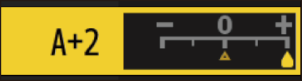
Korostamalla i valikossa [ Aseta Picture Control ] ja painamalla J näyttöön tulee Picture Control . Korosta Picture Control ja paina 3 muokataksesi asetuksia samalla, kun esikatselet vaikutusta näytössä.
- Korosta asetukset painamalla 1 tai 3 Paina 4 tai 2 valitaksesi arvon yhden välein tai kierrä sivukomentokiekkoa valitaksesi arvon 0,25:n välein.
- Käytettävissä olevat vaihtoehdot vaihtelevat valitun Picture Control -säätimen mukaan.
- Voit hylätä muutokset ja aloittaa alusta oletusasetuksista painamalla O ( Q ) -painiketta.
- Tallenna muutokset painamalla J painiketta.
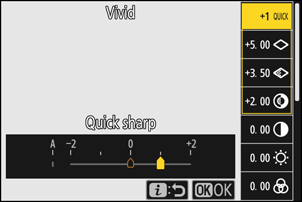
- Oletusasetuksista muokatut kuvansäätimet on merkitty tähdellä (” U ”).
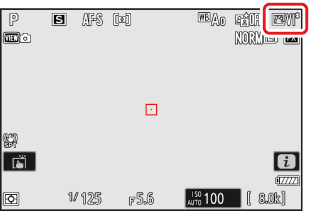
Mukautetut kuvansäätimet
Tallenna muokatut kuvansäätimet mukautettuina kuvansäätiminä.
| Vaihtoehto | Kuvaus |
|---|---|
| [ Tallenna/muokkaa ] | Luo uusi mukautettu Picture Control olemassa olevan esiasetuksen tai mukautetun Picture Control pohjalta tai muokkaa olemassa olevia mukautettuja kuvansäätimiä. |
| [ Nimeä uudelleen ] | Nimeä mukautetut kuvansäätimet uudelleen. |
| [ Poista ] | Poista mukautettuja kuvansäätimiä. |
| [ Lataa/tallenna ] | Kopioi mukautettuja kuvansäätimiä muistikortille ja muistikortilta. |
Mukautettujen kuvansäätimien luominen
-
Korosta [ Hallitse Picture Control ] valokuvaus- tai videotallennusvalikossa ja paina 2 .

-
Valitse [ Tallenna/muokkaa ].
Korosta [ Tallenna/muokkaa ] ja paina 2 nähdäksesi [ Valitse Picture Control ] -asetukset.
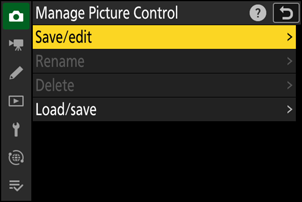
-
Valitse Picture Control .
- Korosta olemassa oleva Picture Control ja paina 2 jolloin muokkausvaihtoehdot tulevat näkyviin.
- Tallennaaksesi kopion korostetusta Picture Control ilman lisämuutoksia, paina J [ Tallenna nimellä ] -vaihtoehdot tulevat näkyviin; siirry vaiheeseen 5.
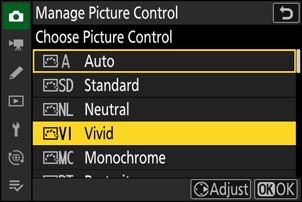
-
Säädä asetuksia.
- Vaihtoehdot ja menettelytavat ovat samat kuin [ Aseta Picture Control ] -toiminnossa.
- Paina J , jolloin [ Tallenna nimellä ] -vaihtoehdot tulevat näkyviin, kun asetukset ovat valmiit.
- Voit hylätä muutokset ja aloittaa alusta oletusasetuksista painamalla O ( Q ) -painiketta.
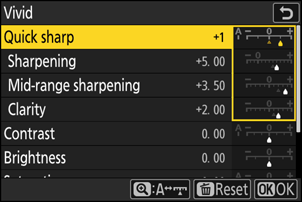
-
Valitse määränpää.
Valitse mukautetulle Picture Control kohde (C-1–C-9).
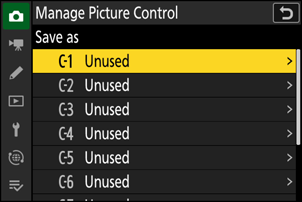
-
Nimeä Picture Control .
- Kun edellisessä vaiheessa painetaan 2 , kun kohde on korostettuna, näkyviin tulee [ Nimeä uudelleen ] -tekstinsyöttövalintaikkuna.
- Oletusnimi, joka luodaan lisäämällä kaksinumeroinen luku olemassa olevan Picture Control nimeen, näkyy tekstinäyttöalueella. Kamera luo kaksinumeroisen luvun automaattisesti.
- Custom Picture Control nimet voivat olla enintään yhdeksäntoista merkkiä pitkiä.
- Lisätietoja tekstinsyötöstä on kohdassa ”Tekstinsyöttö” ( 0 Tekstinsyöttö ).
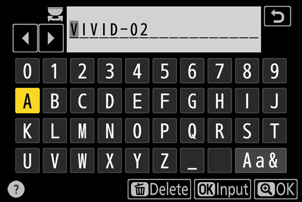
-
Paina X painiketta.
- Tekstin syöttö päättyy.
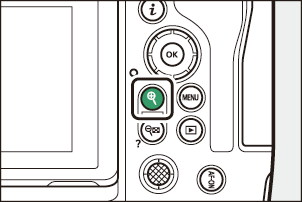
-
Uusi Picture Control lisätään Picture Control luetteloon.
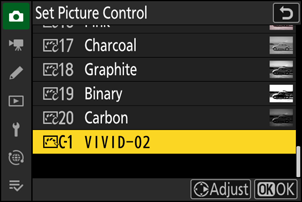
Alkuperäisen Picture Control kuvake
Alkuperäinen esiasetettu Picture Control johon mukautettu Picture Control perustuu, ilmaistaan kuvakkeella muokkausnäytössä.
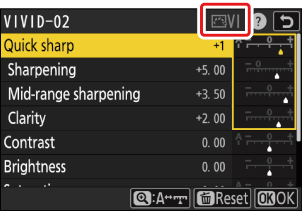
Mukautettujen kuvansäätimien asetukset ovat samat kuin ne, joihin mukautettu Picture Control perustuivat.
Mukautettujen kuvansäätimien jakaminen
[ Hallitse Picture Control ] -valikon [ Lataa/tallenna ]-vaihtoehtoa voidaan käyttää mukautettujen kuvansäätimien kopioimiseen kamerasta muistikortille. Voit myös poistaa mukautettuja kuvansäätimiä tai kopioida ne muistikortilta kameraan (muistikortin on oltava paikassa 1, koska paikkaan 2 asetettuja muistikortteja ei tunnisteta).
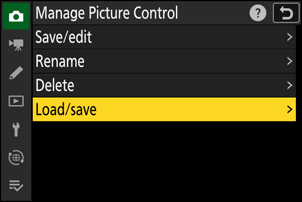
- [ Kopioi kameraan ]: Kopioi (tuo) mukautettuja kuvansäätimiä muistikortilta kameraan. Kuvansäätimet kopioidaan kameran mukautettuihin kuvansäätimiin C-1–C-9, ja ne voidaan nimetä haluamallasi tavalla.
- [ Poista kortilta ]: Poista valitut mukautetut kuvansäätimet muistikortilta.
- [ Kopioi kortille ]: Kopioi (vie) mukautettu Picture Control kamerasta muistikortille. Korosta valitun Picture Control kohde (1–99) ja vie se muistikortille painamalla J

